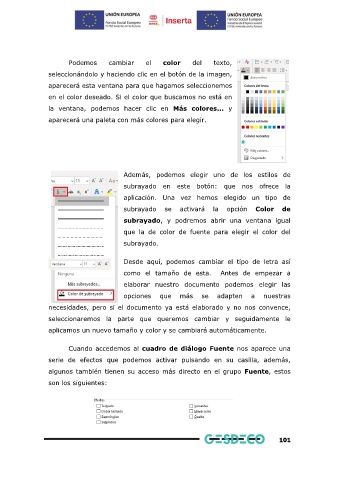Page 101 - Manual TOP INFORMÁTICO
P. 101
Podemos cambiar el color del texto,
seleccionándolo y haciendo clic en el botón de la imagen,
aparecerá esta ventana para que hagamos seleccionemos
en el color deseado. Si el color que buscamos no está en
la ventana, podemos hacer clic en Más colores... y
aparecerá una paleta con más colores para elegir.
Además, podemos elegir uno de los estilos de
subrayado en este botón: que nos ofrece la
aplicación. Una vez hemos elegido un tipo de
subrayado se activará la opción Color de
subrayado, y podremos abrir una ventana igual
que la de color de fuente para elegir el color del
subrayado.
Desde aquí, podemos cambiar el tipo de letra así
como el tamaño de esta. Antes de empezar a
elaborar nuestro documento podemos elegir las
opciones que más se adapten a nuestras
necesidades, pero si el documento ya está elaborado y no nos convence,
seleccionaremos la parte que queremos cambiar y seguidamente le
aplicamos un nuevo tamaño y color y se cambiará automáticamente.
Cuando accedemos al cuadro de diálogo Fuente nos aparece una
serie de efectos que podemos activar pulsando en su casilla, además,
algunos también tienen su acceso más directo en el grupo Fuente, estos
son los siguientes:
101